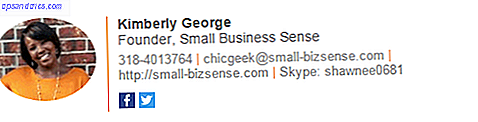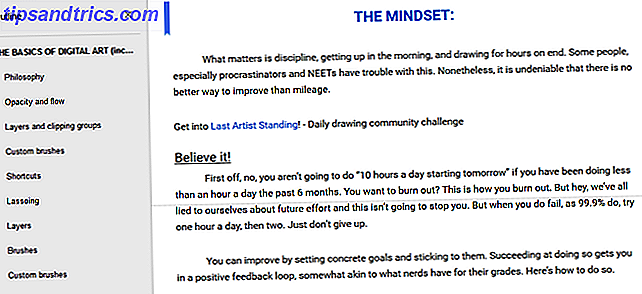Il est difficile de penser à de nombreuses fonctionnalités supplémentaires qui pourraient faire de Todoist un gestionnaire de tâches encore meilleur . Il a déjà à peu près tout ce dont vous pourriez avoir besoin, surtout si vous crachez pour l'abonnement Premium.
Nous parlons tout de la reconnaissance du langage naturel et des filtres puissants Comment configurer les filtres Todoist ultime en 5 minutes Comment configurer les filtres Todoist ultime en 5 minutes Donc, vous avez entré toutes vos tâches dans Todoist, mais le processus de travail à travers eux est quelque peu hasardeux. C'est parce que vous n'avez probablement pas de bons filtres. Cela va changer. Aujourd'hui. En savoir plus sur les intégrations tierces, et plus encore.
Mais il y a beaucoup plus à Todoist que ce qui se passe à l'œil. Nous nous sommes plongés dans ce puissant gestionnaire de tâches pour vous proposer 11 fonctionnalités sous-utilisées qui pourraient vous aider à tirer le meilleur parti de l'application.
1. Utiliser les dates d'achèvement pour planifier des tâches récurrentes
Les tâches récurrentes sont une fonctionnalité standard de Todoist. Ils sont généralement assez simples, comme «Aller à la gym tous les lundis.» Parfois, ils vont un peu plus loin, y compris une date de début ou de fin, comme «Aller à la gym tous les lundis à partir du 1er janvier.
Mais il y a un petit truc pour rendre les tâches récurrentes encore plus puissantes. Cette astuce vous permet de planifier l'occurrence suivante d'une tâche récurrente en fonction du moment où vous avez effectué cette tâche pour la dernière fois.

Pour ce faire, tout ce que vous avez à faire est d'ajouter un point d'exclamation après le mot «tous». Par exemple, «Passez par mon flux RSS tous les! deux semaines. "L'instance suivante de cette tâche sera désormais programmée deux semaines après la dernière exécution de la tâche, et non à partir du jour où la tâche a été initialement planifiée.
2. Masquer les projets que vous n'avez pas démarrés
Si vous avez du mal à jongler avec une tonne de projets simultanément Le système d'infaillibilité pour planifier et gérer plusieurs projets Le système d'infaillibilité pour planifier et gérer plusieurs projets Full Horizon Planning est un système simple pour gérer plusieurs projets actifs et dormants. C'est superbement incassable quand il s'agit de ces distractions quotidiennes garanties. Nous vous montrons comment le configurer numériquement. En savoir plus, le fait de masquer des projets sur lesquels vous ne travaillez pas rendra le panneau Projets actifs beaucoup moins impressionnant.
Intéressé? Il suffit d'archiver les projets dont vous ne voulez pas être averti jusqu'à ce que vous soyez prêt à les aborder! Pour ce faire, passez la souris sur un projet, cliquez sur les points de suspension et cliquez sur Archiver . Le projet et ses tâches correspondantes n'apparaîtront plus dans votre liste de projets actifs (note: ils ne seront pas inclus dans les sauvegardes non plus).

Lorsque vous êtes prêt à démarrer le projet, désarchivez-le en cliquant sur le bouton Projets subtils archivés en dessous de vos projets actifs (voir ci-dessus). Passez la souris sur le projet que vous souhaitez démarrer, cliquez sur les points de suspension, puis sélectionnez Unarchive .
3. Apprenez quelques raccourcis clavier
Si vous utilisez religieusement Todoist pour organiser votre vie, il vaudra la peine d'apprendre quelques raccourcis pour faciliter l'ajout et l'organisation de vos projets. Vous pouvez voir la liste complète des raccourcis disponibles ici.
À part appuyer sur Q pour ajouter une nouvelle tâche et sur U pour annuler votre dernière action, à mon avis, ce sont les raccourcis les plus utiles à utiliser lorsque vous créez une nouvelle tâche :
- Tapez p1, p2, p3 ou p4 pour définir le niveau de priorité d'une tâche.
- Tapez @ pour sélectionner une étiquette pour une tâche (Premium)
- Tapez # pour ajouter la tâche à un projet spécifique
- Cliquez sur CTRL + M pour ajouter un commentaire à une tâche
4. Commencez à utiliser les modèles de projet
Si vous voulez être capable de dupliquer un projet à une date ultérieure, avec toutes les tâches et les paramètres correspondants, vous allez adorer les modèles Todoist.
Créez votre projet comme vous le faites habituellement, en vous assurant d'utiliser des dates relatives telles que "dans 7 jours" au lieu de dates spécifiques. Cela garantit que la planification de vos tâches pour ce projet est toujours à jour. Une fois cela fait, cliquez sur le bouton Paramètres dans le projet et sélectionnez Exporter comme modèle . L'ensemble du projet ainsi que tous ses paramètres seront téléchargés en tant que fichier texte. Rangez-le dans un endroit sûr.
Ensuite, quand vous le souhaitez, vous pouvez partager ce modèle de projet avec vos amis et collègues. Ou, vous pouvez cliquer sur Importer à partir du modèle pour ajouter une nouvelle version de ce projet à votre propre compte. Cela vous évite d'avoir à mettre en place ce projet à partir de zéro chaque fois que vous en avez besoin.
5. Voir toutes vos tâches récurrentes à la fois
À première vue, il n'est pas entièrement évident de voir toutes ces tâches récurrentes que vous avez configurées. Eh bien, comme la chance devrait l'avoir, c'est assez facile.

Tout ce que vous avez à faire est d'aller à Filtres, puis cliquez sur Ajouter un filtre . Nommez le filtre comme vous le souhaitez et dans le champ Requête, tapez Périodicité, puis cliquez sur Ajouter un filtre . Chaque fois que vous cliquez sur ce filtre, vous verrez une liste complète de toutes vos tâches récurrentes afin que vous puissiez facilement les garder à jour et supprimer celles dont vous n'avez plus besoin.
6. Tâches qui ne peuvent être accomplies
Par défaut, toutes les tâches dans Todoist ont une case à cocher affichée à côté d'elles. Mais si, pour une raison quelconque, vous voulez qu'une tâche soit listée sans une case à cocher, lancez simplement le nom de la tâche avec un astérisque suivi d'un espace.

Quand vient le temps de supprimer la tâche, supprimez simplement l'astérisque et cliquez sur la case à cocher.
7. Visualisez votre productivité
En haut à droite de l'application Todoist, vous verrez votre score Karma, qui est essentiellement un moyen de vous garder motivé. Cliquez sur ce score Karma, cependant, et vous verrez une représentation visuelle de votre productivité.

Vous verrez le nombre de tâches que vous avez terminées, vos jours les plus productifs et les projets pour lesquels vous avez effectué la plupart des tâches.
8. Mettre en forme le texte et ajouter des liens hypertexte
Si vous souhaitez ajouter une mise en forme de base à vos tâches et commentaires principaux, c'est également possible.
- Gras: ** gras **
- Italique: * italique *
- Gras & italique: ** * gras & italique * ** ou * ** gras & italique ** *
- Hyperlien: http://makeuseof.com/ (Texte)
- Si vous voulez utiliser emojis, il suffit de les copier et les coller dans Todoist.
9. Automatisez votre liste de tâches
En reliant votre compte Todoist aux plates-formes d'automatisation IFTTT ou Zapier, vous serez en mesure d'automatiser au moins certains aspects de votre liste de tâches.

Avec IFTTT (ma plate-forme d'automatisation préférée), vous pouvez configurer les choses de sorte que chaque fois que vous enregistrez un article dans votre liste de lecture Pocket, il est ajouté comme une tâche sur Todoist. Si une carte Trello vous est assignée, elle peut aussi être ajoutée en tant que tâche. Vous pouvez même configurer les choses de sorte que lorsque vous étiquetez un message "Urgent" dans Gmail, une nouvelle tâche est créée.
Intéressé? Nous avons publié un guide plus détaillé sur l'utilisation de Todoist avec IFTTT Automatisez votre vie et Job avec Todoist et IFTTT Automatisez votre vie et votre travail avec Todoist et IFTTT Play de manière créative avec les fonctionnalités de notification de ToDoist, et la capacité d'IFTTT à réaliser des automatisations vraiment cool . Nous vous montrons comment combiner les deux pouvoirs votre productivité. Lire la suite .
10. Synchroniser des projets avec votre calendrier (Premium)
Chaque projet que vous avez configuré dans Todoist possède sa propre URL iCal, ce qui signifie qu'il peut être synchronisé avec le calendrier de votre choix.

Pour ce faire, cliquez sur les points de suspension en regard d'un projet ou d'un sous-projet, puis cliquez sur Flux de calendrier de projet . Vous pouvez ensuite cliquer pour ajouter automatiquement le flux à votre calendrier Outlook ou Apple.
Si vous souhaitez ajouter le flux à votre agenda Google, vous devez copier l'URL iCal, puis accéder à Google Agenda. Cliquez sur le bouton déroulant en regard d' Autres agendas, puis sur Ajouter par URL . Collez l'URL et cliquez sur Ajouter un calendrier .
Faites ceci pour tous les projets que vous voulez. Toutes les tâches de ces projets seront affichées sur votre calendrier.
11. Sauvegardez vos projets et tâches (Premium)
En tant qu'utilisateur Premium, vos projets et tâches sont automatiquement sauvegardés chaque jour par Todoist.
Donc, si vous supprimez accidentellement un projet, et que vous ne voulez pas le créer à partir de zéro, il est assez facile à restaurer. Cliquez simplement sur l' icône d'engrenage, les paramètres, puis cliquez sur les sauvegardes . Téléchargez la sauvegarde dont vous avez besoin. Il s'agira d'un dossier Zip contenant un fichier CSV pour chacun de vos projets en cours (les projets archivés et les tâches terminées ne sont pas inclus).

Faites glisser et déposer le fichier de projet dans un nouveau projet sur Todoist, et toutes les tâches qui étaient là pour commencer seront restaurés.
Le meilleur gestionnaire de tâches?
Avec toutes ses fonctionnalités standard, mélangées à une multitude d'extras cachés, il est difficile de ne pas voir Todoist comme la véritable référence parmi les différentes applications de gestion de tâches. Liste de tâches à faire: Any.do vs Todoist vs Wunderlist To-Do List App Showdown: Any.do vs Todoist vs Wunderlist Certaines applications de liste de choses à faire se tiennent la tête et les épaules au-dessus du reste. Mais comment se comparent-ils et quel est le meilleur pour vous? Nous vous aiderons à le découvrir. Lire la suite .
Pourtant, avec tout cela, il ya probablement plus de trucs, astuces, et fonctionnalités que la plupart des utilisateurs à peine touchent (mais devraient) afin de devenir plus productif. Comment augmenter la productivité selon la science Comment augmenter la productivité selon la science Avez-vous essayé la plupart des conseils de productivité là-bas, et rien ne fonctionne? Laissez la science (et nous) vous aider à trouver ce qui fonctionnera pour vous! Lire la suite . Si vous connaissez plus de fonctionnalités Todoist comme celles-ci, s'il vous plaît laissez-nous savoir dans les commentaires.
S'il y a des fonctionnalités que vous souhaitez, mais que Todoist manque, faites-le nous savoir!